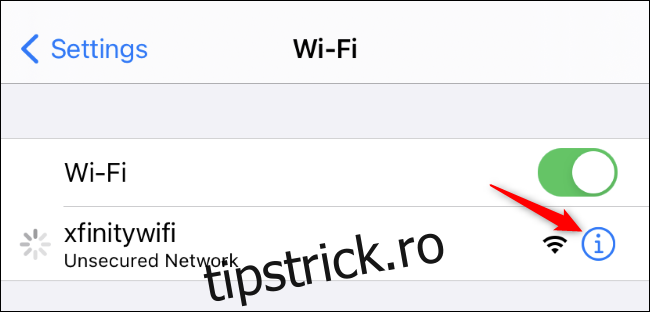Apple a schimbat modul în care iPhone și iPad se conectează la rețelele Wi-Fi începând cu actualizările iOS 14 și iPadOS 14. Dacă acest lucru cauzează probleme cu o rețea Wi-Fi, o puteți dezactiva pentru acea rețea. Iată cum.
Cuprins
Cum funcționează adresele Wi-Fi private
Când un iPhone, iPad sau orice alt dispozitiv compatibil Wi-Fi se conectează la o rețea Wi-Fi, acesta trimite o adresă unică de control al accesului media (MAC). Aceasta identifică dispozitivul în rețea.
În mod tradițional, adresa MAC era setată la nivel hardware și era aceeași pe toată durata de viață a dispozitivului. Fiecare rețea la care vă conectați a primit aceeași adresă MAC de pe dispozitiv. Puteți schimba manual adresa MAC pe unele dispozitive, dar puțini oameni au făcut-o.
Este ușor de văzut cum această funcție ar putea duce la urmărire: dacă vă deplasați într-un oraș conectându-vă la diferite puncte de acces Wi-Fi publice din cafenele, aeroporturi și biblioteci, dispozitivul dvs. va folosi aceeași adresă MAC pentru a se conecta la fiecare, permițând o organizație care operează hotspot-uri Wi-Fi pentru a vă urmări mișcările locației și activitatea din rețea de-a lungul timpului.
Cu adrese Wi-Fi private, iPhone, iPad și Apple Watch vor furniza acum o adresă MAC diferită pentru fiecare rețea Wi-Fi la care se conectează. Fiecare rețea Wi-Fi la care vă conectați primește o adresă MAC diferită de pe dispozitiv. Sesiunile tale Wi-Fi din diferite rețele Wi-Fi nu mai pot fi conectate atât de ușor între ele.
Cum poate cauza Wi-Fi privat probleme
De cele mai multe ori, nu veți observa o problemă cu adresele private WI-Fi. Această opțiune este activată în mod implicit și va „funcționa doar”. În unele cazuri, va cauza probleme cu anumite rețele.
De exemplu, este posibil ca cineva să fi configurat o rețea Wi-Fi pentru a utiliza filtrarea adreselor MAC, permițând numai anumite dispozitive să se conecteze. În această situație, organizația dvs. vă poate solicita să dezactivați adresele Wi-Fi private. Acasă, este posibil să fi configurat controale parentale pentru fiecare dispozitiv din rețeaua dvs. Wi-Fi – o caracteristică care utilizează adrese MAC pentru a identifica și aplica restricții dispozitivelor.
Dacă întâmpinați vreodată probleme la conectarea sau accesarea internetului într-o rețea Wi-Fi, dezactivarea acestei opțiuni este un pas bun de depanare care vă va rezolva problema în unele situații.
Cum să dezactivați adresele private pentru o rețea Wi-Fi
Opțiunea „Adresă privată” este controlată separat pentru fiecare rețea Wi-Fi. Nu vă recomandăm să îl dezactivați pentru o rețea decât dacă trebuie să faceți acest lucru (sau dacă remediați o problemă.)
Pentru a găsi această opțiune, accesați Setări > Wi-Fi pe iPhone sau iPad. Localizați rețeaua Wi-Fi pentru care doriți să modificați această opțiune — va fi în partea de sus a ecranului dacă sunteți conectat la ea în prezent. Atingeți pictograma „i” din partea dreaptă a numelui rețelei Wi-Fi.
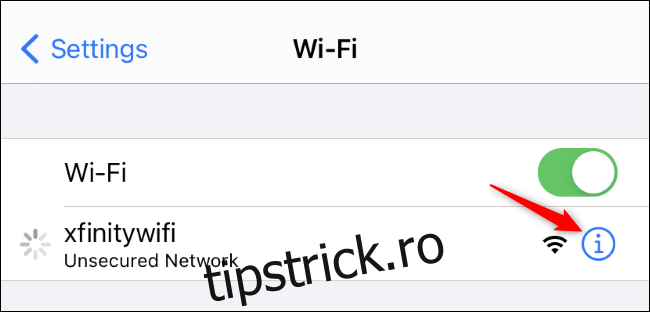
Dezactivați opțiunea „Adresă privată” atingând comutatorul din dreapta acesteia.
Opțiunea „Adresă Wi-Fi” de aici vă arată adresa MAC privată utilizată în rețeaua respectivă, doar în cazul în care aveți nevoie de ea – pentru a configura ceva pe un router, de exemplu.
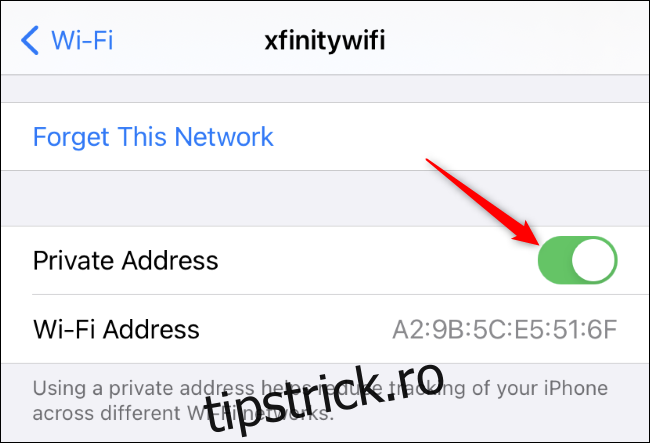
Vi se va solicita să vă reconectați la rețea dacă sunteți deja conectat. Atingeți „Reintrare” și iPhone-ul sau iPad-ul dvs. se vor alătura cu adresa MAC normală.
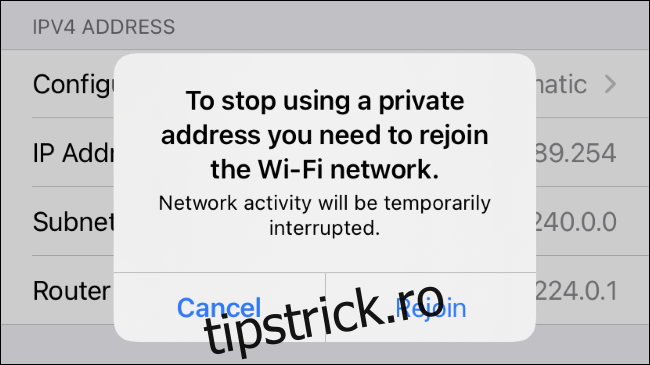
Pe un Apple Watch, procesul este același: mergeți la Setări > Wi-Fi, atingeți numele rețelei la care v-ați alăturat (sau glisați spre stânga pe o rețea și atingeți butonul „…” dacă nu sunteți deja conectat la acesta) și dezactivați glisorul „Adresă privată”.